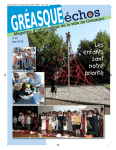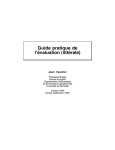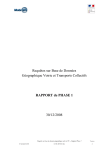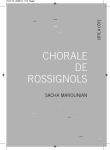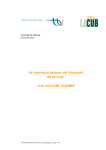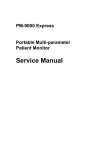Download Rapport manuel d`utilisation novembre 2011
Transcript
MANUEL INSTALLATION DOSSIER D'ARCHITECTURE MANUEL D’UTILISATION ET D'INSTALLATION DOSSIER D'ARCHITECTURE PROJET : POTIMART est un Système d’Information Géographique (SIG) Transport à base de logiciels libres. Rédacteur : Cyrille Boitel (MobiGIS) État : Finalisé Laurent Dezou (MobiGIS) Luc Donnet (Dryade) Objet : Manuel d'Utilisation et d'Installation, Dossier d'architecture de l'application POTIMART Diffusion : les rédacteurs, ainsi que : Nom Société Nom Société Roger LAMBERT MEDDTL Patrick GENDRE CETE Méditerranée Frédéric SCHETTINI MobiGIS Marc FLORISSON Dryade/Cityway Patrick HERARD Dryade/Cityway Référence : Utilisation_Installation_Architecture_Potimart_V2 Date : 12/12/11 Client / Projet : POTIMART – SIG Transport Open Source Page : 1/36 Ce document est la propriété de Certu - Mobigis- Dryade. MANUEL INSTALLATION DOSSIER D'ARCHITECTURE SUIVI DOCUMENTAIRE Informations sur ce document : Descriptif du document Auteurs : Origine Cyrille BOITEL (MobiGIS) Laurent DEZOU (MobiGIS) Marc PEÑA (MobiGIS) Luc DONNET (Dryade) Génération Intitulé du document Manuel d'Utilisation et d'Installation Dossier d'architecture Identifiant du document Utilisation_Installation_Architecture_Potimart _V2 Identifiant Version/révision 0c Date de création du document 12/12/11 Historique des versions / révisions : Historique des versions / révisions Version/ Date d’application Action Description des changements 0.a 24/08/10 Diffusion I Première édition 1 18/11/10 Révision Mise à jour 2 12/12/11 Potimart 2011 Cyrille Boitel – Nouveaux apports Potimart 2011 : révision •Données CG33 (Neptune) et CUB (GTFS) •Changement version QGIS (1.7) et Chouette (1.7.1) Référence : Utilisation_Installation_Architecture_Potimart_V2 Date : 12/12/11 Client / Projet : POTIMART – SIG Transport Open Source Page : 2/36 Ce document est la propriété de Certu - Mobigis- Dryade. MANUEL INSTALLATION DOSSIER D'ARCHITECTURE Référence : Utilisation_Installation_Architecture_Potimart_V2 Date : 12/12/11 Client / Projet : POTIMART – SIG Transport Open Source Page : 3/36 Ce document est la propriété de Certu - Mobigis- Dryade. MANUEL INSTALLATION DOSSIER D'ARCHITECTURE SOMMAIRE 1Introduction.............................................................................................................6 1.1Avant propos......................................................................................................6 1.2Documents de référence......................................................................................6 2Manuel d'utilisation...................................................................................................7 2.1Utilisation de l'extension QGIS..............................................................................7 2.1.1Affichage du réseau.......................................................................................7 2.1.2Affichage des indicateurs sur les arrêts ou sur les lignes.....................................9 2.1.3Calcul d'indicateurs......................................................................................10 2.2Fonds de cartes.................................................................................................11 2.2.1OSM...........................................................................................................11 2.2.2Géosignal...................................................................................................11 2.3Accrochage du tracé des lignes sur la voirie..........................................................13 2.4Interface web potimart......................................................................................16 2.4.1Liste des lignes............................................................................................17 2.4.2Indicateurs sur les arrêts..............................................................................17 2.4.3Indicateurs sur les LIGNES............................................................................19 2.4.4Recommandations sur les noms des indicateurs..............................................19 3Dossier d'architecture..............................................................................................20 3.1Les composants logiciels utilisés..........................................................................20 3.2Les données.....................................................................................................20 3.3Le modèle relationnel en base.............................................................................20 3.4Ruby On Rails...................................................................................................22 3.4.1TRANSPORT EN COMMUN ............................................................................22 3.4.2INDICATEURS ............................................................................................23 3.5QGIS...............................................................................................................23 4Manuel d'installation................................................................................................24 4.1Pré-requis .......................................................................................................24 4.1.1Système.....................................................................................................24 4.1.2Logiciels.....................................................................................................24 4.2Creation de la base de données Potimart..............................................................24 4.2.1Paramètres associés à la base.......................................................................25 4.2.2Création d'un serveur de données..................................................................25 4.2.3Comptes d'accès à la base............................................................................25 4.2.4Création de la base de données.....................................................................26 Référence : Utilisation_Installation_Architecture_Potimart_V2 Date : 12/12/11 Client / Projet : POTIMART – SIG Transport Open Source Page : 4/36 Ce document est la propriété de Certu - Mobigis- Dryade. MANUEL INSTALLATION DOSSIER D'ARCHITECTURE 4.2.5Activation de POSTGIS.................................................................................27 4.3Mise en œuvre des données................................................................................29 4.3.1Mise en œuvre des données chouette.............................................................29 4.3.2Création du modèle de données Potimart........................................................30 4.4Installation de l'application.................................................................................32 4.4.1Installation RUBY.........................................................................................32 4.4.2Installation RAILS........................................................................................32 4.4.3Démarrage du serveur rails...........................................................................33 4.4.4Installation de l'extension Potimart pour QGIS.................................................33 4.4.5Tests des connexions...................................................................................35 Référence : Utilisation_Installation_Architecture_Potimart_V2 Date : 12/12/11 Client / Projet : POTIMART – SIG Transport Open Source Page : 5/36 Ce document est la propriété de Certu - Mobigis- Dryade. MANUEL INSTALLATION DOSSIER D'ARCHITECTURE 1 INTRODUCTION Ce document est composé de 3 parties principales : •Utilisation Potimart : manuel utilisateur permettant d’appréhender l'extension QGIS, sa configuration et ses possibilités de visualisation d'un réseau de transport. •Installation POTIMART : description de l'accès et l'installation de l'application, puis de la mise en œuvre des données pour l'application POTIMART. •Architecture POTIMART : description du modèle des données et de l'architecture logicielle. 1.1 AVANT PROPOS Ce document décrit le démonstrateur POTIMART Vxxx du /10/10. Les données du démonstrateur sont celles d'un réseau fictif TATROBUS situé de manière imaginaire en Franche-Comté, utilisé également pour l'application Chouette. Ce démonstrateur a pour objectif d'illustrer le mécanisme de plug-in QGIS. Il fait suite à deux démonstrateurs QGIS/Potimart : l'un montrant le calcul d'indicateurs d'accessibilité voirie/TC, l'autre l'utilisation des données OpenStreetMap. 1.2 DOCUMENTS DE RÉFÉRENCE Référence [DR1] Nom du document Version DARC_CHOUETTE_V1.7.0.odt 1.7.0 du 08/11/2011 qui intègre les évolution Chouette V1.7 Dossier d'Architecture de l'application CHOUETTE Référence : Utilisation_Installation_Architecture_Potimart_V2 Date : 12/12/11 Client / Projet : POTIMART – SIG Transport Open Source Page : 6/36 Ce document est la propriété de Certu - Mobigis- Dryade. MANUEL INSTALLATION DOSSIER D'ARCHITECTURE 2 MANUEL D'UTILISATION 2.1 UTILISATION DE L'EXTENSION QGIS Le menu rajouté dans QGIS propose la liste de choix suivante: –Affichage du réseau: Lignes(s) ou Arrêts –Affichage d'indicateurs : Sur les lignes ou Sur les arrêts –Calculs d'indicateurs : Nombre de passage sur une période –Options 2.1.1 AFFICHAGE DU RÉSEAU Lignes L'interface permet d'afficher: –toutes les lignes du réseau (case à cocher « Afficher tout »), le fichier de symbologie service_links.qml est chargé, il doit être modifié pour être adapté au réseau; –une ligne particulière sélectionnée via la liste déroulante (ici « Ligne 4 Turquoise »). Il est possible d'afficher la ligne dans le sens Aller, Retour (sauf pour les données qui ne précisent pas le sens, auquel cas le choix du sens retour renverront une erreur (par exemple, les données de la CUB)) ou bien Les deux. –une mission : la liste déroulante des missions est automatiquement mise à jour en fonction de la ligne sélectionnée. Toutes les missions apparaissent avec pour chacune son identifiant, son nom et son sens si toutes ces informations existent dans la base de données. Pour afficher une mission il faut cocher la case correspondante ce qui désactive les autres choix. Le fichier de symbologie missions.qml est chargé. Mise à part pour la sélection de tout le réseau, chaque validation d'affichage fait apparaître deux couches dans QGIS : une pour les arrêts, une autre pour les tronçons (service_links). Référence : Utilisation_Installation_Architecture_Potimart_V2 Date : 12/12/11 Client / Projet : POTIMART – SIG Transport Open Source Page : 7/36 Ce document est la propriété de Certu - Mobigis- Dryade. MANUEL INSTALLATION DOSSIER D'ARCHITECTURE Arrêts Tous les arrêts du réseau sont affichés. Les fichiers de symbologie sont chargé, il permet de distinguer 4 types d'arrêts (vérifier que le chemin des icônes a bien été rajouté dans les chemins SVG de QGIS, voir 4.4.4): –point d'embarquement : –pôle d'échange : –quai : –zone commerciale : Une couche par type d'arrêt existant est chargée dans QGIS. Référence : Utilisation_Installation_Architecture_Potimart_V2 Date : 12/12/11 Client / Projet : POTIMART – SIG Transport Open Source Page : 8/36 Ce document est la propriété de Certu - Mobigis- Dryade. MANUEL INSTALLATION DOSSIER D'ARCHITECTURE 2.1.2 AFFICHAGE DES INDICATEURS SUR LES ARRÊTS OU SUR LES LIGNES Les indicateurs saisis dans l'interface web Potimart ou bien ceux calculés peuvent être affichés via cette interface. Il suffit de choisir l'indicateur désiré dans la liste déroulante Lorsque le choix de l'indicateur est validé, un fichier .geojson est récupéré via une url REST et rapatrier dans le dossier geojson de l'extension QGIS, par exemple : ...\qgis\python\plugins\potimartmaps\geojson Si le dossier qml de l'extension QGIS (voir page 35) contient un fichier de symbologie portant le même nom que l'indicateur (ex : INDIC_STOP_01.qml) il est alors automatiquement chargé. Référence : Utilisation_Installation_Architecture_Potimart_V2 Date : 12/12/11 Client / Projet : POTIMART – SIG Transport Open Source Page : 9/36 Ce document est la propriété de Certu - Mobigis- Dryade. MANUEL INSTALLATION DOSSIER D'ARCHITECTURE 2.1.3 CALCUL D'INDICATEURS Un exemple d'indicateur calculé est fourni et accessible via l'interface de l'extension. Cet indicateur permet de connaître le nombre de passage aux arrêts sur une période donnée. Note : le temps de calcul de cet indicateur est très dépendant du réseau étudié. A titre d'information : –tatrobus : 3mn –tisseo : 4h Les paramètres d'entrée précisent cette période d'étude : –la date : jour/mois/année –l'heure de début : hh:mm:ss –l'heure de fin: hh:mm:ss Le fichier de symbologie journeynb.qml est utilisé pour cet indicateur (voir page 35). Une fois cet indicateur calculé une couche est rajoutée dans QGIS. Le nom de la couche reprend les paramètres de la période d'étude spécifiée. Cet indicateur apparaitra dans la liste déroulante des indicateurs sur les arrêts vue plus haut. Référence : Utilisation_Installation_Architecture_Potimart_V2 Date : 12/12/11 Client / Projet : POTIMART – SIG Transport Open Source Page : 10/36 Ce document est la propriété de Certu - Mobigis- Dryade. MANUEL INSTALLATION DOSSIER D'ARCHITECTURE 2.2 FONDS DE CARTES Il est possible de rajouter des fonds de carte (rasters) comme couches supplémentaires afin de mieux visualiser le contexte géographique des données. 2.2.1 OSM Via le le menu Extension\Récupération des extensions python … il faut installer l'extension « OpenStreetMap ». Une barre d'outils est ajouté à QGIS : Cliquer sur le 3ème icône (Download OSM data), assurez vous que le message est « Ok ! L'aire est probablement acceptable pour le serveur. ». Si ce n'est pas le cas diminuez la zone à couvrir et recommencer. Conservez les options par défaut et cliquer sur « Télécharger ». 3 nouvelles couches apparaissent dans QGIS (points, lignes et polygones), il faut les déplacer manuellement dans le bas de la liste des couches pour pouvoir visualiser les couches des données du réseau de transport. 2.2.2 GÉOSIGNAL La barre d'outils « Contrôle des couches » permet de rajouter un fond de carte à partir d'un serveur WMS. Cliquer sur l’icône « Ajouter une couche WMS ». Référence : Utilisation_Installation_Architecture_Potimart_V2 Date : 12/12/11 Client / Projet : POTIMART – SIG Transport Open Source Page : 11/36 Ce document est la propriété de Certu - Mobigis- Dryade. MANUEL INSTALLATION DOSSIER D'ARCHITECTURE Ajouter une connexion Geosignal, l'URL est http://www.geosignal.org/cgi-bin/wmsmap? Il n'y a pas besoin d'authentification. Sélectionner ce nouveau serveur WMS et s'y connecter via le bouton « Connexion », une liste des couches disponibles apparaît, sélectionner celles qui correspondent aux échelles souhaitées puis cliquer sur « Ajouter » en bas de la fenêtre : De la même façon, on déplacera la couche ajoutée en bas de la liste des couches afin de pouvoir visualiser le reste des données. Référence : Utilisation_Installation_Architecture_Potimart_V2 Date : 12/12/11 Client / Projet : POTIMART – SIG Transport Open Source Page : 12/36 Ce document est la propriété de Certu - Mobigis- Dryade. MANUEL INSTALLATION DOSSIER D'ARCHITECTURE 2.3 ACCROCHAGE DU TRACÉ DES LIGNES SUR LA VOIRIE QGIS permet de modifier le tracé des lignes existantes. Les lignes sont habituellement représentées sous format « vol d'oiseau », la réalité voudrait qu'elles soient accrochées à la voirie. Comme préalable il faut charger le fond de carte OSM correspondant à la ligne à accrocher (voir plus haut) : on utilisera la couche ligne représentant la voirie. La prochaine étape consiste à fixer la tolérance d’accrochage et le rayon de recherche à des valeurs qui permettront d’éditer les géométries de manière optimale. Tolérance d’accrochage La tolérance d’accrochage est la distance que QGIS utilise pour chercher le sommet ou le segment le plus près que vous cherchez à connecter lorsque vous créez un nouveau sommet ou en déplacez un existant. Si vous n’êtes pas dans la tolérance d’accrochage, QGIS va laisser le vertex à l’endroit où vous lâchez le bouton de la souris, au lieu de l’accrocher à un sommet ou un segment existant. 1.Une tolérance générale, commune à tout le projet, peut-être définie dans Préférences > Options . Dans l’onglet Numérisation , vous pouvez choisir le mode d’accrochage : sur un sommet, sur un segment, ou sur un sommet ou un segment. Vous pouvez également définir une tolérance d’accrochage par défaut et un rayon de recherche pour les éditions de sommets. La tolérance peut être définie dans l’unité de la couche ou en pixel, l’avantage du pixel est qu’elle n’a pas à être changée pour tenir compte des zooms. Les paramètres préconisés sont : •accrochage sur un sommet ou un segment Référence : Utilisation_Installation_Architecture_Potimart_V2 Date : 12/12/11 Client / Projet : POTIMART – SIG Transport Open Source Page : 13/36 Ce document est la propriété de Certu - Mobigis- Dryade. MANUEL INSTALLATION DOSSIER D'ARCHITECTURE •tolérance d'accrochage : 50 pixels •rayon de recherche : 50 pixels 2.Une tolérance d’accrochage liée à une couche peut être définie dans Préférences > Propriétés du projet ... Dans l’onglet Général , section Numériser, vous pouvez cliquer sur Options d’accrochage. . . pour activer et ajuster le mode d’accrochage et la tolérance pour chaque couche. Attention, l’accrochage défini pour cette couche est prioritaire par rapport à celui défini dans les options générales. Comme nous avons besoin d’éditer une couche en nous accrochant à une autre, il faut donc activer l’accrochage uniquement sur la couche à accrocher (lignes OSM) et réduire la tolérance générale d’accrochage à une valeur moindre. De plus, l’accrochage ne se produira jamais sur une couche dont l’accrochage n’a pas été activé, qu’importe l’option générale. Assurez-vous de cocher la case idoine sur les couches que vous voulez pouvoir utiliser. Rayon de recherche Référence : Utilisation_Installation_Architecture_Potimart_V2 Date : 12/12/11 Client / Projet : POTIMART – SIG Transport Open Source Page : 14/36 Ce document est la propriété de Certu - Mobigis- Dryade. MANUEL INSTALLATION DOSSIER D'ARCHITECTURE Le rayon de recherche est la distance que QGIS utilise pour chercher le sommet le plus proche que vous souhaitez déplacer quand vous cliquez sur la carte. Si vous n’êtes pas dans le rayon de recherche, QGIS ne trouvera ni ne sélectionnera de sommet à éditer et une fenêtre d’alerte apparaitra. La tolérance d’accrochage et le rayon de recherche sont définis dans les unités de la carte, vous allez peut-être avoir besoin d’expérimenter différentes valeurs avant de trouver la bonne. Le rayon de recherche pour l’édition des sommets dans l’unité de la couche peut être défini dans l’onglet Numérisation de Préférences > Options . Au même endroit que vous définissez la tolérance d’accrochage pour tout le projet. Basculer en mode édition: - Arrêts: sélectionner la couche contenant le tracé des arrêts d'une ligne puis cliquer sur le premier icône de la barre d'outils Numérisation et enfin sur « Outils de nœuds »: Déplacer alors l'arrêt exactement à l'endroit désiré, l'accrochage permettant de rester collé à la voirie : l'arrêt « Collège St James » a été déplacé sur la voirie. Référence : Utilisation_Installation_Architecture_Potimart_V2 Date : 12/12/11 Client / Projet : POTIMART – SIG Transport Open Source Page : 15/36 Ce document est la propriété de Certu - Mobigis- Dryade. MANUEL INSTALLATION DOSSIER D'ARCHITECTURE –Lignes: sélectionner la couche de la ligne à modifier. Utiliser l'outil « Remodeler les entités » de la barre d'outils « Numérisation avancée ». Vous pouvez changer la forme d’une ligne en traçant une nouvelle forme entre 2 sommets, la modification viendra s’ajouter à l’existant ou le remplacer selon la taille de l’intervalle entre le premier sommet et celui clôturant le remodelage (double clic). Créer les points supplémentaires en s’accrochant à la couche voirie OpenStreetMap, en partant d'un sommet (arrêt de départ) et en allant jusqu'au sommet terminal (arrêt suivant). Ne pas trop s'écarter du tronçon initial, affiner le tracè sur plusieurs passes, valider une modification avec le bouton droit de la souris. A noter que QGIS possède une fenêtre « Annuler/Refaire » permettant de revenir en arrière. Avant : Après : 2.4 INTERFACE WEB POTIMART Si le serveur est lancé en local, l'interface web Potimart est accessible à l'adresse suivante : Référence : Utilisation_Installation_Architecture_Potimart_V2 Date : 12/12/11 Client / Projet : POTIMART – SIG Transport Open Source Page : 16/36 Ce document est la propriété de Certu - Mobigis- Dryade. MANUEL INSTALLATION DOSSIER D'ARCHITECTURE http://localhost:3000 Cette interface permet d'éditer et de visualiser des indicateurs pour les lignes ou les arrêts du réseau de transport. Les informations saisies mettent à jour automatiquement la base de données Potimart dans Postgresql et sont donc directement visualisables dans QGIS. Si des données de contours de communes sont disponibles pour le réseau étudié il sera possible de saisir des indicateurs les concernant. Dans le cas des réseaux livrés en test ces données n'existent pas. 2.4.1 LISTE DES LIGNES C'est la page d'accueil de l'interface web Potimart (http://localhost:3000) mais également accessible à cette adresse : http://localhost:3000/lines Voir capture précédente. A partir de cet écran il est possible d'accéder à l'édition des indicateurs sur les lignes ou sur les arrêts. 2.4.2 INDICATEURS SUR LES ARRÊTS Pour éditer un indicateur, cliquer sur le lien « Éditer » de la colonne « Édition Indicateur arrêts » pour la ligne concernée (ex : Ligne 4 Turquoise). On accède alors à la liste des itinéraires de la ligne sélectionnée: Référence : Utilisation_Installation_Architecture_Potimart_V2 Date : 12/12/11 Client / Projet : POTIMART – SIG Transport Open Source Page : 17/36 Ce document est la propriété de Certu - Mobigis- Dryade. MANUEL INSTALLATION DOSSIER D'ARCHITECTURE La sélection du premier itinéraire (Carton>Bucolique) permet de lister les arrêts de cet itinéraire : Cliquer sur « Éditer » pour accéder aux indicateurs : On peut éditer les indicateurs existants ou en créer de nouveaux, les interfaces sont assez intuitives: 2.4.3 INDICATEURS SUR LES LIGNES Pour éditer un indicateur sur les lignes, cliquer sur le lien « Éditer » de la colonne « Édition Indicateur Lignes» pour la ligne concernée (ex : Ligne 4 Turquoise). Référence : Utilisation_Installation_Architecture_Potimart_V2 Date : 12/12/11 Client / Projet : POTIMART – SIG Transport Open Source Page : 18/36 Ce document est la propriété de Certu - Mobigis- Dryade. MANUEL INSTALLATION DOSSIER D'ARCHITECTURE On accède alors directement à la liste des indicateurs pour la ligne sélectionnée: Ces indicateurs sont éditables de la même manière que ceux sur les arrêts. 2.4.4 RECOMMANDATIONS SUR LES NOMS DES INDICATEURS L'interface de saisie actuelle ne permet pas de restreindre le format de nommage d'un indicateur, il faut donc respecter certaines règles : –pas d'espaces; –pas d'accents; –le nom de l'indicateur doit pouvoir être utiliser comme nom de fichier. Si ces contraintes ne sont pas respectées, le comportement de QGIS peut être instable. Référence : Utilisation_Installation_Architecture_Potimart_V2 Date : 12/12/11 Client / Projet : POTIMART – SIG Transport Open Source Page : 19/36 Ce document est la propriété de Certu - Mobigis- Dryade. MANUEL INSTALLATION DOSSIER D'ARCHITECTURE 3 DOSSIER D'ARCHITECTURE L'application POTIMART est bâtie à partir d'une modèle de données issu de CHOUETTE version 1.7. Il n'est pas nécessaire d'installer CHOUETTE, il est cependant nécessaire de mettre en place les données CHOUETTE dans une base de données PostGIS. 3.1 LES COMPOSANTS LOGICIELS UTILISÉS Composants logiciels utilisés Les données exploitées sont de différents types : •données topologiques et spatiales produites par l'application Chouette •données statistiques provenant des données INSEE Cette application va effectuer les différents traitements entre les sources de données et Qgis. Elle permet de retourner des fichiers au format geojson ou xml lors de requêtes HTPP (au format REST) pour obtenir des données géographiques ou textuelles. Qgis est le moyen de visualiser les données SIG produites par l'application Rails ou directement contenues dans la base Postgis. 3.2 LES DONNÉES Les données fournies avec le démonstrateur proviennent de plusieurs sources : –le réseau Tatrobus, basé sur la version 1.4 de Chouette, présente un réseau fictif dans la Drôme –le réseau CUB & CG33, basé sur les données réelles et libres du conseil général de la Gironde au format Trident/Neptune disponibles sur http://datalocale.fr/dataset/listelignereguliere-transgironde et les données de la Communauté Urbaine de Bordeaux (CUB), au format GTFS disponible sur http://data.lacub.fr/data.php?themes=10. N.B. Les données de la CUB ne comportant pas d'indication sur le sens du trajet d'un bus ou d'un tramway, toutes les lignes sont par défaut dans le sens « Aller ». De ce fait, l'interrogation d'une ligne de ces données dans le sens retour renvoie une erreur. 3.3 LE MODÈLE RELATIONNEL EN BASE Les données du système sont stockées dans une base de données PostgreSQL, les tables et données générales, chouette ou POTIMART sont stockées dans des schémas postgreSQL distincts : •public : données communes (tables de fonctionnement PostGIS par exemple) •chouette : schéma des données CHOUETTE •potimart : schéma des données POTIMART Référence : Utilisation_Installation_Architecture_Potimart_V2 Date : 12/12/11 Client / Projet : POTIMART – SIG Transport Open Source Page : 20/36 Ce document est la propriété de Certu - Mobigis- Dryade. MANUEL INSTALLATION DOSSIER D'ARCHITECTURE Il y a ainsi séparation des données CHOUETTE des données POTIMART ; les deux applications accèdent à la même base de données mais sont cloisonnées dans des schémas PostgreSQL différents. Le compte potimart est créé, il offre un accès en lecture aux données du schéma chouette et un accès non limité au schéma potimart. Le modèle CHOUETTE est présenté dans [DR5], il n'est pas reproduit dans ce document. Référence : Utilisation_Installation_Architecture_Potimart_V2 Date : 12/12/11 Client / Projet : POTIMART – SIG Transport Open Source Page : 21/36 Ce document est la propriété de Certu - Mobigis- Dryade. MANUEL INSTALLATION DOSSIER D'ARCHITECTURE 3.4 RUBY ON RAILS L 'application Ruby On Rails respecte une organisation des répertoires classique à ce type de framework : potimart ├── app ├── Capfile ├── config ├── db ├── doc ├── features ├── Gemfile ├── Gemfile.lock ├── lib ├── log ├── public ├── Rakefile ├── README ├── script ├── spec ├── test ├── tmp └── vendor Le serveur utilisé est celui fourni par défaut par le framework : Webrick. Il est possible d'utiliser pour des besoins plus précis (charge, paramétrage) un serveur Apache avec le module passenger (http://www.modrails.com/). Cette application via ce serveur a pour rôle : •permettre l'accès à une interface Web pour éditer les données propres à l'application Potimart (schéma potimart dans la base de données PostgreSQL) •fournir en retour à des requêtes HTTP plusieurs types de données. Seuls les résultats des requêtes HTTP utiles à QGIS sont détaillées dans ce chapitre, l'accès à l'interface Web ne représentant qu'une option permise à l'utilisateur de manipuler les indicateurs sur les arrêts et les lignes pour l'instant. 3.4.1 TRANSPORT EN COMMUN Service Zones A l’initialisation du projet une table stop_area_geos est construite à partir des zones contenues dans Chouette. Une colonne contenant la géométrie des zones est ajoutée pour être exploitée dans Qgis. Les données sont accessibles via Qgis par un branchement en direct sur la table de la base PostgreSQL Référence : Utilisation_Installation_Architecture_Potimart_V2 Date : 12/12/11 Client / Projet : POTIMART – SIG Transport Open Source Page : 22/36 Ce document est la propriété de Certu - Mobigis- Dryade. MANUEL INSTALLATION DOSSIER D'ARCHITECTURE Service Lignes Les données sont accessibles via Qgis par 2 moyens, branchement en direct sur la table de la base PostgreSQL ou via des urls REST : En xml : /lines.xml => toutes les lignes /lines/:line_id.xml => une ligne Service Tronçons A l’initialisation du projet une table pathlinks est construite à partir des données Chouette. Cette table contiendra tous les tronçons de chaque ligne avec : identifiant de ligne, de mission, de course... Le tracé géométrique calculé est un trajet à vol d’oiseau entre chaque couple d’arrêt. Les données sont accessibles via Qgis en direct sur la table de la base PostgreSQL. 3.4.2 INDICATEURS Les indicateurs sont dits « génériques » dans le sens où on peut donner le nom (donc le type : taux de validation, de fréquentation, PMR....) que nous désirons. Au niveau d’un arrêt Une interface de saisie via une IHM Web est mise à disposition de l’utilisateur pour saisir les indicateurs au niveau de l’arrêt. Nous accédons à ces données au niveau de Qgis via une interface REST : /stop_area_geos_by_indicator/:name.geojson Pour obtenir la liste des noms des indicateurs disponibles via une interface REST : /stop_area_geo_indicator_names.xml Au niveau des lignes Les indicateurs sont raccrochés au niveau de la ligne et non au tronçon. Une interface de saisie via une IHM Web est mise à disposition de l’utilisateur pour saisir les indicateurs au niveau de la ligne. Cependant, les tronçons dépendent de la ligne et donc peuvent également accéder aux indicateurs via la ligne. Nous accédons aux indicateurs d’une ligne au niveau de Qgis via une interface REST : /lines_by_indicator/:name.geojson Pour obtenir la liste des noms des indicateurs disponibles via une interface REST : /line_indicator_names.xml 3.5 QGIS L'utilisation de l'extension QGIS nécessite que le serveur Rails soit actif sous peine de ne pas avoir accès à la liste des lignes ou des indicateurs du réseau. Référence : Utilisation_Installation_Architecture_Potimart_V2 Date : 12/12/11 Client / Projet : POTIMART – SIG Transport Open Source Page : 23/36 Ce document est la propriété de Certu - Mobigis- Dryade. MANUEL INSTALLATION DOSSIER D'ARCHITECTURE 4 MANUEL D'INSTALLATION 4.1 PRÉ-REQUIS 4.1.1 SYSTÈME Il est recommandé de disposer d'une machine ayant au minimum 2 Go de RAM. 4.1.2 LOGICIELS Potimart peut être installé sur des PC d'OS •Windows XP ou Windows 7 •Ou Linux basé sur un noyau version 2.6 minimum Le tableau ci-dessous dresse la liste des logiciels nécessaires avant de procéder à l'installation de Potimart. Logiciel Version minimale Base PostgreSQL 8.3 http://www.postgresql.org/ Intérêt Container des données : •Au format CHOUETTE •Et des données Potimart PostGIS 1.4 Support des objets géographiques PostgreSQL QGIS (Quantum GIS) 1.7.0 Wroclaw Outil Open Source SIG bureautique Python 2.5 Généralement installé en même temps que QGIS. http://postgis.refractions.net/ pour La mise en place et la gestion des données de la base PostGresSQL est facilitée (mais non obligatoire) par l'outil d'administration pgAdmin. L'installation des autres logiciels nécessaires au fonctionnement de Potimart est décrite dans les sous-chapitres suivants. 4.2 CREATION DE LA BASE DE DONNÉES POTIMART Le but de cette étape est de : ➢ créer le compte applicatif d'accès à la base, ➢ créer la base de l'application. Référence : Utilisation_Installation_Architecture_Potimart_V2 Date : 12/12/11 Client / Projet : POTIMART – SIG Transport Open Source Page : 24/36 Ce document est la propriété de Certu - Mobigis- Dryade. MANUEL INSTALLATION DOSSIER D'ARCHITECTURE Cette base est accédée par l'application RAILS et par l'extension Potimart pour QGIS. Elle est nommée potimart dans l'ensemble du document. Ce nom n'est cependant pas figé, il est ensuite accédé à travers des paramètres applicatifs modifiables. 4.2.1 PARAMÈTRES ASSOCIÉS À LA BASE Le tableau suivant récapitule les paramètres relatifs à la base. Tous ces paramètres peuvent être adaptés, il s'agit seulement de rester cohérent sur leur valeur tout au long de la procédure d'installation. Paramètre le nom de la base Valeur potimart le nom du compte applicatif (ou rôle de connexion) et chouette propriétaire du schéma le mot de passe du compte applicatif chouette 4.2.2 CRÉATION D'UN SERVEUR DE DONNÉES L'installation de l'application Postgresql créé un utilisateur postgres avec un mot de passe vide. Changer le mot de passe à postgres0 via la commande suivante : psql -c "ALT E R us er po s t g r e s WITH PA S S W O R D 'pos t gr e s 0 ' " Lancer pgAdmin et ajouter un serveur dont le propriétaire sera l'utilisateur postgres. 4.2.3 COMPTES D'ACCÈS À LA BASE 2 comptes d'accès à la base sont nécessaires: Référence : Utilisation_Installation_Architecture_Potimart_V2 Date : 12/12/11 Client / Projet : POTIMART – SIG Transport Open Source Page : 25/36 Ce document est la propriété de Certu - Mobigis- Dryade. MANUEL INSTALLATION DOSSIER D'ARCHITECTURE ➢ le compte « postgres » qui est utilisé pour réaliser les imports XML et CSV. Ce compte psql est celui du super-utilisateur, il est créé à l'installation de PostgreSQL avec par défaut le mot de passe précédemment mentionné (postgres0). ➢ un compte applicatif (“chouette” dans le tableau ci-dessous) propriétaire de la base, et utilisé pour les opérations de consultation et d'administration par IHM. Ce compte doit posséder les droits de création de base. Création du compte applicatif propriétaire : •A l'aide de l'application pgAdmin, connecté en tant qu'utilisateur postgres •Ou en ligne de commande, ouvrir une session Linux avec le compte postgres et taper la commande cre a t e u s e r -d -P -U po s t g r e s <nom_propriét air e> Répondre “non” aux questions relatives aux droits : le compte n'est pas super-utilisateur et n'a pas le droit de créer de nouveaux rôles. 4.2.4 CRÉATION DE LA BASE DE DONNÉES Ci-dessous les caractéristiques de la base à créer nom de la base ex : potimart modèle de base template1 propriétaire ex : chouette encodage UTF-8 Procédure : •A l'aide de l'application pgAdmin, connecté en tant qu'utilisateur postgres Référence : Utilisation_Installation_Architecture_Potimart_V2 Date : 12/12/11 Client / Projet : POTIMART – SIG Transport Open Source Page : 26/36 Ce document est la propriété de Certu - Mobigis- Dryade. MANUEL INSTALLATION DOSSIER D'ARCHITECTURE •Ou en ligne de commande, ouvrir une session Linux avec le compte postgres cre a t e d b -E UTF- 8 -T te mpl a t e 1 -O <nom_propriét a ir e> potim ar t •Vérifier que le compte applicatif peut se connecter à la nouvelle base, à l'aide de l'application pgAdmin pour lequel une connexion utilisateur chouette est créée ou en ligne de commande : psql -U <nom_propriét a ir e> -W -h loc alh o s t -d potim ar t 4.2.5 ACTIVATION DE POSTGIS •A l'aide de l'application pgAdmin, connecté en tant qu'utilisateur postgres. Par exemple, dans un environnement Windows et dans la fenêtre Query de pgAdmin : Ouvrir le fichier C:\Program Files\PostgreSQL\8.3\share\contrib\lwpostgis.sql Attention, selon la version installée de PostGIS, l'emplacement de ce fichier peut changer. Par exemple, pour la version 8.4 de PostgreSQL et 1.5 de Postgis, le fichier a été renommé postgis.sql et se trouve dans le dossier : C:\Program Files\PostgreSQL\8.4\share\contrib\postgis-1.5 Cliquer la flèche verte de la fenêtre Query. Ouvrir le fichier C:\Program Files\PostgreSQL\8.3\share\contrib\spatial_ref_sys.sql Cliquer la flèche verte de la fenêtre Query. Enfin : grant all on table geometry_columns to public; grant all on table spatial_ref_sys to public; •Ou en ouvrant une session psql en tant que postgres Référence : Utilisation_Installation_Architecture_Potimart_V2 Date : 12/12/11 Client / Projet : POTIMART – SIG Transport Open Source Page : 27/36 Ce document est la propriété de Certu - Mobigis- Dryade. MANUEL INSTALLATION DOSSIER D'ARCHITECTURE Par exemple dans un environnement Linux : psql -U po s t g r e s -W -h loc alh o s t -d potim ar t Exécuter une à une les commandes suivantes : cre a t e lang u a g e plpg s ql ; \i <ch e min_libr airie_po s t g i s >/lwpo s t g i s . s q l Ex e m p l e : /usr/shar e/po s t gr e s q l- 8.3- po s t gi s/lwpo s t g i s . s q l \i <ch e min_libr airie_po s t g i s >/sp a ti al_r ef_ s y s . s q l Ex e m p l e : /usr/shar e/po s t gr e s q l- 8.3- po s t gi s/sp a ti al_r ef_ s y s . s q l grant all on table geo m e t r y_ c olu m n s to public; grant all on table sp a t i al_r ef_ s y s to public; Référence : Utilisation_Installation_Architecture_Potimart_V2 Date : 12/12/11 Client / Projet : POTIMART – SIG Transport Open Source Page : 28/36 Ce document est la propriété de Certu - Mobigis- Dryade. MANUEL INSTALLATION DOSSIER D'ARCHITECTURE 4.3 MISE EN ŒUVRE DES DONNÉES Les données CHOUETTE Potimart. au modèle de la version 1.7 sont exploitées par l'application 4.3.1 MISE EN ŒUVRE DES DONNÉES CHOUETTE Sauvegarde d'une base de données de type CHOUETTE Les utilisateurs qui possèdent une base de données CHOUETTE v1.7 pourront exporter les données de la base chouette Potimart au format dump. Cette opération peut être réalisée •A l'aide de l'application pgAdmin, connecté en tant qu'utilisateur postgres, sélectionner l'option Sauvegarder et créer un fichier de backup de la base de données : •Ou en ligne de commande, ouvrir une session Linux avec le compte postgres pg_du mp -E UTF 8 –ins ert s [nom de la ba s e ] > tatrobu s _v 1 4 . d u m p Restauration des données CHOUETTE dans la base Potimart Cette opération peut être réalisée •A l'aide de l'application pgAdmin, connecté en tant qu'utilisateur sélectionner l'option Restaurer un fichier de backup d'une base chouette : postgres, Référence : Utilisation_Installation_Architecture_Potimart_V2 Date : 12/12/11 Client / Projet : POTIMART – SIG Transport Open Source Page : 29/36 Ce document est la propriété de Certu - Mobigis- Dryade. MANUEL INSTALLATION DOSSIER D'ARCHITECTURE Par exemple, pour le jeu de données Tatrobus fourni dans le package Potimart, le fichier Data\tatrobus_v14.backup peut être utilisé (ignorer les erreurs générées dans le log). Note : selon la version PostgreSQL installée, cette opération peut produire une erreur «unsupported version (1.11) in file header ». Pour restaurer les données de test, il faut alors exécuter, dans une fenêtre de commande, la commande en ligne suivante : pg_re s t o r e -d [nom de la ba s e ] -U po s t g r e s [nom du fichier ba c k u p] •Ou en ouvrant une session psql en tant que postgres Par exemple dans un environnement Linux, l'import du jeu de données Tatrobus fourni dans le package Potimart est effectué de la manière suivante : psql -f tatrobu s _ v 1 4 . d u m p po s t g r e s 4.3.2 CRÉATION DU MODÈLE DE DONNÉES POTIMART Les scripts nécessaire se trouvent dans le dossier scripts_SQL de l'archive Potimart. Création du modèle potimart de la base de données Potimart Les scripts de création du modèle Potimart sont situés dans le répertoire ScriptsSQL, il sont appelés de la manière suivante : En environnement Windows, par exemple à l'aide de l'application pgAdmin, connecté en tant qu'utilisateur chouette, dans la fenêtre Query : •Ouvrir et exécuter le script ScriptsSQL/create_schema_potimart.sql •Ouvrir et exécuter le script ScriptsSQL/insert_servicelinks.sql •Ouvrir et exécuter le script ScriptsSQL/stoparea_journeynb_indicator.sql Référence : Utilisation_Installation_Architecture_Potimart_V2 Date : 12/12/11 Client / Projet : POTIMART – SIG Transport Open Source Page : 30/36 Ce document est la propriété de Certu - Mobigis- Dryade. MANUEL INSTALLATION DOSSIER D'ARCHITECTURE Dans un environnement Linux, les commandes suivantes peuvent être exécutées en ligne de commande : psql -U chou e t t e -W -h loc alh o s t -d potim ar t \i <ch e min_ P o ti m a r t>/S cript s S Q L/cr e a t e_ s c h e m a _ p o ti m a r t . s q l \i <ch e min_ P o ti m a r t>/Script s S Q L/in s e r t_ s e r vi c e lin k s . s q l \i <ch e min_ P o ti m a r t>/Script s S Q L/s t o p a r e a _jo urn e y n b_indi c a t o r. s q l A cette étape : •Le modèle chouette est créé •Les données chouette sont présentes •Le modèle de la base de données potimart est créé Création des données du schéma potimart à partir des données chouette Attention, cette étape écrase les données potimart éventuellement mises en place : les indicateurs précédemment créés seront supprimées lors de cette étape. Le script de population des données potimart est situé dans le répertoire ScriptsSQL, il est appelé de la manière suivante : •En environnement Windows, par exemple à l'aide de l'application pgAdmin, connecté en tant qu'utilisateur chouette, dans la fenêtre Query : Ouvrir et exécuter le script ScriptsSQL/set_potimart_data_from_v1_4.sql Dans un environnement Linux, les commandes suivantes peuvent être exécutées en ligne de commande : psql -U chou e t t e -W -h loc alh o s t -d potim ar t \i <ch e min_ P o ti m a r t>/S cript s S Q L/s e t_po ti m a r t_d a t a_fro m_v 1_ 4 . s q l A cette étape : •Le modèle chouette est créé •Les données chouette sont présentes •Le modèle de la base de données potimart est créé •Les données du schéma potimart sont créées à partir des données chouette : des indicateurs peuvent maintenant être définis La base de données est prête à l'emploi pour l'application Potimart. Référence : Utilisation_Installation_Architecture_Potimart_V2 Date : 12/12/11 Client / Projet : POTIMART – SIG Transport Open Source Page : 31/36 Ce document est la propriété de Certu - Mobigis- Dryade. MANUEL INSTALLATION DOSSIER D'ARCHITECTURE 4.4 INSTALLATION DE L'APPLICATION 4.4.1 INSTALLATION RUBY Installer les applications Ruby (en version minimale 1.8) et Rubygems (en version supérieure à 1.3.6). Sous Linux et en tant que root exécuter la commande suivante : sudo apt-get install ruby rubygems libapache2-mod-passenger ruby-dev build-essential libpq-dev libpgsql-ruby libopenssl-ruby irb Sous Windows, télécharger et installer automatiquement la partie Rubygems. rubyinstaller-1.8.7-p302.exe qui installera Le répertoire d'installation sera dans ce cas : C:\Ruby187 Sous Windows : aller dans l'onglet Avancé des propriétés du Poste de travail puis ouvrir le dialogue Variables d'environnement. Dans les variables système, ajouter le chemin suivant à la variable PATH. C:\Ruby187\bin 4.4.2 INSTALLATION RAILS Déployer le dossier potimart_rails de l'archive potimart dans le répertoire souhaité (par exemple /opt pour Linux et C:\ pour Windows) Installation du gemme Bundler permettant une installation automatique des autres gemmes nécessaires à l’application: - sous Linux : sudo ge m inst all bundler - sous Windows en ligne de commande : ge m inst all bundler Ajouter les variables d'environnement suivantes en précisant le chemin d'installation de bundler : - sous Linux en tant que root, ajouter les variables et chemins suivants export RAK E_HOM E=/root/.bundle/ruby/1.8/ge m s/rak e- 0. 8. 7/bin export PATH= $ P A T H :/var/lib/gem s/1. 8/bin:$ R A K E _HOM E export GEM_HOM E=/root/.bundle/ruby/1.8 - sous Windows : aller dans l'onglet Avancé des propriétés du Poste de travail puis ouvrir le dialogue Variables d'environnement. Dans les variables système, ajouter le chemin suivant à la variable PATH (remplacer user par le nom d'utilisateur de la machine): C:\Docu m e n t s and S e t tin g s\ us er \.bundle\ruby\1.8\bin Puis créer la variable GEM_HOME et lui affecter le chemin suivant : C:\Docu m e n t s and S e t tin g s\ us er \.bundle\ruby\1.8 Référence : Utilisation_Installation_Architecture_Potimart_V2 Date : 12/12/11 Client / Projet : POTIMART – SIG Transport Open Source Page : 32/36 Ce document est la propriété de Certu - Mobigis- Dryade. MANUEL INSTALLATION DOSSIER D'ARCHITECTURE Se positionner à la racine de l'application (/opt/potimart_rails ou c:\potimart_rails) puis installer les gemmes nécessaires à l'application en tapant la commande suivante: bundle inst all Si l’accès à la base de données Postgresql doit être modifiée il faudra changer les fichiers suivants, situés dans le dossier config de l'application Rails: database.yml et database_chouette.yml 4.4.3 DÉMARRAGE DU SERVEUR RAILS Le lancement du serveur se fait en sur le poste local (localhost) sur le port 3000 : se placer à la racine du projet Rails et exécuter la commande suivante: - sous Linux : ./script/serv er - sous Windows : ruby ./script/serv er 4.4.4 INSTALLATION DE L'EXTENSION POTIMART POUR QGIS Extraction de l'archive Extraire le dossier potimart_ext de l'archive potimart dans le dossier des plugins python de QGIS , son emplacement peut varier en fonction des préférences d'installation de QGIS. Par exemple: /usr/.qgis/python/plugins pour Linux et C:\...\qgis\python\plugins pour Windows Installation du module python psycopg2 Sous Unix, installer le paquet correspondant, sous Windows télécharger et installer psycopg2-2.2.2.win32-py2.5-pg9.0.1release.exe , bien vérifier la version de python correspondante (ici 2.5 en rouge). Activation de l'extension Lancer QGIS puis dans le menu Extension sélectionner « Gestionnaire d'extensions ... », rechercher l'extension Potimart (classement alphabétique) et activer la via la checkbox. L'activation de cette extension rajoute un menu Potimart dans la barre de Menu. Référence : Utilisation_Installation_Architecture_Potimart_V2 Date : 12/12/11 Client / Projet : POTIMART – SIG Transport Open Source Page : 33/36 Ce document est la propriété de Certu - Mobigis- Dryade. MANUEL INSTALLATION DOSSIER D'ARCHITECTURE Ajout des icônes Extraire le dossier potimart_icons de l'archive potimart dans le dossier svg du répertoire d'installation de QGIS. Lancer QGIS puis dans le menu Préférences\Options afficher la page « Rendu et SVG ». Ajouter le chemin du dossier potimart_icons. Configuration des connexions Les connections aux serveurs Postgresql et Rails sont paramétrables via l'extension (menu Options) ou directement en éditant le fichier Potimart.cfg situé à la racine de l'extension. On distingue les sections [postgres] et [rails]: [po s t gr e s ] us ern a m e = chou e t t e dbn a m e = potim ar t ho s t = loc alh o s t pa s s w o r d = chou e t t e port = 5 4 3 2 Référence : Utilisation_Installation_Architecture_Potimart_V2 Date : 12/12/11 Client / Projet : POTIMART – SIG Transport Open Source Page : 34/36 Ce document est la propriété de Certu - Mobigis- Dryade. MANUEL INSTALLATION DOSSIER D'ARCHITECTURE [rails] s erv er = loc alh o s t : 3 0 0 0 Fichiers geojson Un dossier geojson (...\qgis\python\plugins\potimartmaps\geojson) contient les fichiers récupérés via un URL REST et destinés à représenter les indicateurs calculés ou déjà existants. Ces fichiers sont directement exploitables par QGIS. Symbologie Les fichiers de symbologie utilisés par l'extension se trouvent dans le dossier qml de celle-ci : ...\qgis\python\plugins\potimartmaps\qml La liste des fichiers utilisés est la suivante: Objets représentés Type Fichier Ligne service_links display_lines.qml Arrêt stop_area_geos stop_areas.qml Mission service_links missions.qml Zone commerciale stop_area_geos commercial_stop_points.qml Point d'embarquement stop_area_geos boarding_positions.qml Pôle d'échange stop_area_geos stop_place.qml Quai stop_area_geos quay.qml Indicateur : nombre de dessertes sur une période stop_area_geo_indicators journeynb.qml 4.4.5 TESTS DES CONNEXIONS Il est conseillé en premier lieu de vérifier les connexions avec la base de données Potimart dans Postgresql et avec le serveur Rails. Cela se fait via le menu Options : l'interface affiche le contenu du fichier de configuration Potimart.cfg (voir plus haut), les paramètres peuvent être mis à jour entrainant une sauvegarde du fichier. Un clic sur le bouton OK teste les connexions : Référence : Utilisation_Installation_Architecture_Potimart_V2 Date : 12/12/11 Client / Projet : POTIMART – SIG Transport Open Source Page : 35/36 Ce document est la propriété de Certu - Mobigis- Dryade. MANUEL INSTALLATION DOSSIER D'ARCHITECTURE Référence : Utilisation_Installation_Architecture_Potimart_V2 Date : 12/12/11 Client / Projet : POTIMART – SIG Transport Open Source Page : 36/36 Ce document est la propriété de Certu - Mobigis- Dryade.

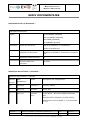

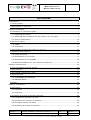


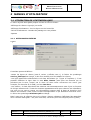
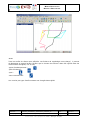
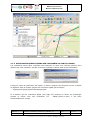


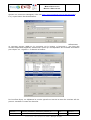

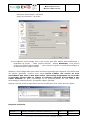
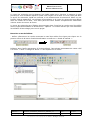
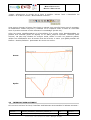
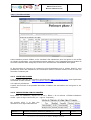
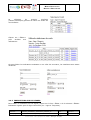


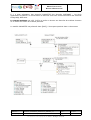





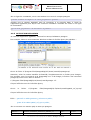
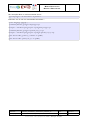

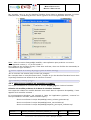
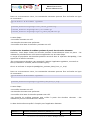
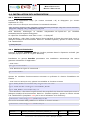


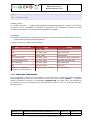
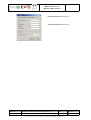
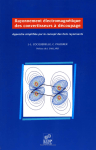

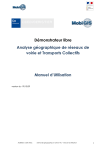

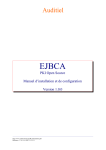

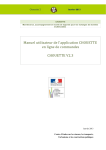
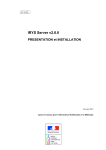
![UT1 Capitole Mag n°86 [PDF - 660 Ko ]](http://vs1.manualzilla.com/store/data/006492599_1-ec8fb949aefb4f4bd39ef7fcb477c505-150x150.png)